Приветствую, дорогой пользователь нашего сайта. В данной статье речь пойдет о кэше DNS. Дело в том, что почти все компьютеры, которые подключены с сетью Интернет автоматически с помощью современных механизмов запоминают имена хостов всех сайтов для того, что бы страница загружалась быстрее. Но иногда, если IP адрес нужного сайта изменится намного раньше, чем обновится ваш кэш DNS, вы не сможете загрузить эту страницу из-за маленького недочета систеы. Поэтому эта информация будет полезна людям, которые очень часто получают сообщение "Page Not Found" и при этом имеете нормальное соединение с Интернетом.
Первый вариант:
1) Введите в адресной строке браузера: chrome://net-internals/#dns
2) Теперь нажимаем Clear host cache.
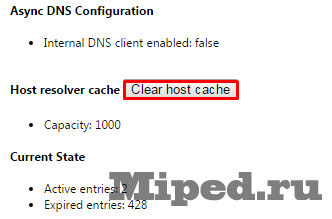
3) Опять же вставляем в адресную строку браузера: chrome://net-internals/#sockets
4) Тут же нажимаем Flush socket pools.

Вот и все, проверяйте на работоспособность, мне всегда помогало. Если не получилось можете еще в cmd прописать ipconfig /flushdns
А вот второй вариант сброса кэша:
1) Переходим в магазин Chrome по этой ссылке.
2) Нажимаем на кнопку "Установить".
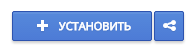
3) Выходим из браузера.
4) Устанавливаем на запуск браузера Chorme специальный ключ --enable-benchmarking
5) Для этого: заходим в папку где установлен ваш Chrome.
6) Нажимаем ПКМ на chrome.exe
7) Нажимаем "Создать ярлык".
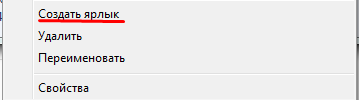
8) Теперь нажимаем ПКМ уже на созданный ярлык и клацаем свойства.
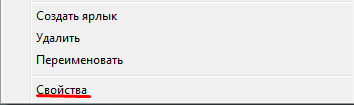
9) В строке "Объект" в самом конце добавляем наш текст.
10) Теперь кэш будет самостоятельно обновляться перед заходом на страницу.


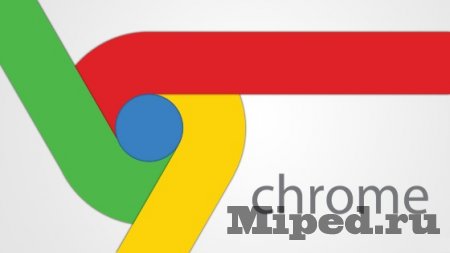
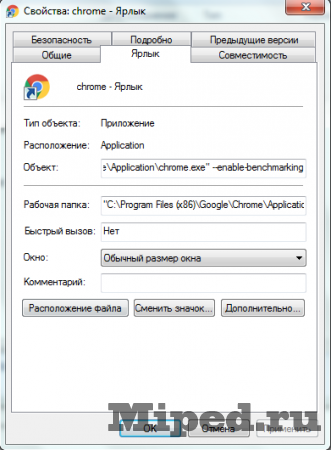
Посетители, находящиеся в группе Гости, не могут оставлять комментарии к данной публикации.